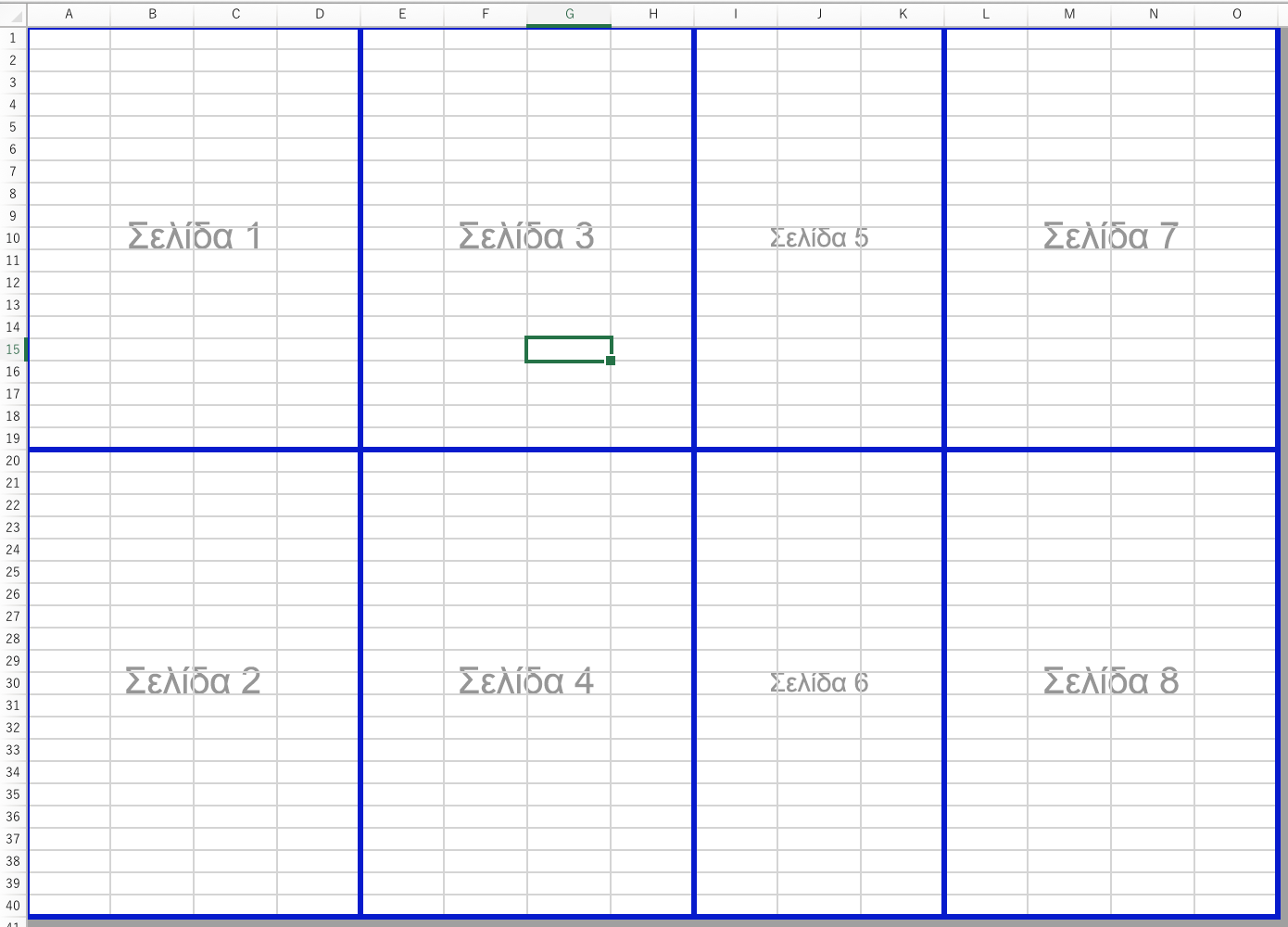Κατά την εκτύπωση, οι αλλαγές σελίδας εμφανίζονται αυτόματα στο σημείο όπου το περιεχόμενο σε ένα φύλλο "αλλαγές" ή συνεχίζει στην επόμενη σελίδα. Στην Κανονική προβολή, εμφανίζονται διακεκομμένες οριζόντιες και κατακόρυφες γραμμές. στην προβολή Προεπισκόπηση αλλαγών σελίδας , εμφανίζονται ως συμπαγείς γραμμές έντονης γραφής μεταξύ των σελίδων με τον αριθμό σελίδας να έχει επικάλυψη στο κέντρο. Μπορείτε να προσαρμόσετε το σημείο όπου γίνονται αυτόματες αλλαγές σελίδας και να προσθέσετε τις δικές σας αλλαγές σελίδας με μη αυτόματο τρόπο. Μπορείτε να καταργήσετε τις μη αυτόματες αλλαγές σελίδας, αλλά δεν μπορείτε να καταργήσετε τις αυτόματες αλλαγές σελίδας. Ωστόσο, μπορείτε να προσαρμόσετε το πλάτος των στηλών ή τα περιθώρια ή να αλλάξετε το μέγεθος του φύλλου ώστε να χωρά το περιεχόμενο σε λιγότερες σελίδες.
Οι αλλαγές σελίδας όπως εμφανίζονται στην προβολή Προεπισκόπηση αλλαγών σελίδας :
Προβολή αλλαγών σελίδας
Κάντε κλικ στην καρτέλα Προβολή στην κορδέλα και επιλέξτε Προεπισκόπηση αλλαγών σελίδας.
ή
Κάντε κλικ στην επιλογή Αρχείο > Εκτύπωση (
-
Στο παράθυρο διαλόγου Εκτύπωση , μπορείτε να δείτε μια γρήγορη προεπισκόπηση του τρόπου εκτύπωσης των σελίδων και να χρησιμοποιήσετε τα κουμπιά αριστερά/δεξιά για να δείτε κάθε σελίδα.
-
Κάντε κλικ στο κουμπί Άκυρο για να κλείσετε το παράθυρο διαλόγου Εκτύπωση.
Αφού κλείσετε το παράθυρο διαλόγου Εκτύπωση, εμφανίζονται διακεκομμένες γραμμές στο φύλλο σας που υποδεικνύουν πού θα αλλάξουν οι σελίδες.
Σημείωση: Για να αποκρύψετε τις διακεκομμένες γραμμές, κάντε κλικ στην επιλογή Excel > Προτιμήσεις > Προβολή και, στη συνέχεια, στην περιοχή Εμφάνιση στο βιβλίο εργασίας, καταργήστε την επιλογή του πλαισίου ελέγχου Αλλαγές σελίδας .
Εισαγωγή οριζόντιας ή κατακόρυφης μη αυτόματης αλλαγής σελίδας
-
Κάντε ένα από τα εξής:
Για να εισαγάγετε μια
Κάντε το εξής
Οριζόντια αλλαγή σελίδας
Επιλέξτε τη γραμμή κάτω από τη γραμμή όπου θέλετε να γίνει η αλλαγή σελίδας.
Κατακόρυφη αλλαγή σελίδας
Επιλέξτε τη στήλη στα δεξιά της στήλης όπου θέλετε να γίνεται αλλαγή σελίδας.
-
Στην καρτέλα Διάταξη σελίδας , κάντε κλικ στην επιλογή Αλλαγές και, στη συνέχεια, κάντε κλικ στην επιλογή Εισαγωγή αλλαγής σελίδας.
Μετακίνηση αλλαγής σελίδας
-
Στην καρτέλα Προβολή , κάντε κλικ στην επιλογή Προεπισκόπηση αλλαγών σελίδας.
-
Τοποθετήστε το δείκτη του ποντικιού στη γραμμή αλλαγής σελίδας μέχρι ο δείκτης να μετατραπεί σε
Σημείωση: Όταν μετακινείτε μια αυτόματη αλλαγή σελίδας, μετατρέπεται σε μη αυτόματη αλλαγή σελίδας. Οι μη αυτόματες αλλαγές σελίδας δεν προσαρμόζονται αυτόματα.
Κατάργηση μη αυτόματης αλλαγής σελίδας
-
Κάντε ένα από τα εξής:
Για να καταργήσετε μια
Κάντε το εξής
Οριζόντια αλλαγή σελίδας
Επιλέξτε τη γραμμή κάτω από την αλλαγή σελίδας.
Κατακόρυφη αλλαγή σελίδας
Επιλέξτε τη στήλη στα δεξιά της αλλαγής σελίδας.
-
Στην καρτέλα Διάταξη σελίδας, κάντε κλικ στην επιλογή Αλλαγές και, στη συνέχεια, κάντε κλικ στην επιλογή Κατάργηση αλλαγής σελίδας.
Κατάργηση όλων των μη αυτόματων αλλαγών σελίδας
-
Στην καρτέλα Διάταξη σελίδας, κάντε κλικ στην επιλογή Αλλαγές και, στη συνέχεια, κάντε κλικ στην επιλογή Επαναφορά όλων των αλλαγών σελίδας.